Helderheid is een essentiële instelling die de beeldkwaliteit op je tv-scherm regelt. Het is heel belangrijk om de helderheid correct in te stellen, omdat overmatige helderheid de beeldkwaliteit kan verslechteren en de levensduur van de tv kan verkorten.
Helderheid op LG-tv’s: LED en OLED
LG produceert twee soorten tv’s, waarbij de helderheid dezelfde functie vervult, maar anders werkt, afhankelijk van de schermtechnologie:
- LED-tv’s: Deze modellen, waaronder de NanoCell-serie en de meer geavanceerde QNED-serie, hebben achtergrondverlichting nodig om het beeld weer te geven. De achtergrondverlichting bestaat uit LED-lijnen die achter het scherm zijn geplaatst.
- OLED-tv’s: In OLED-modellen functioneert elke pixel als een mini-LED die onafhankelijk licht uitstraalt. De meer geavanceerde versie, OLED EVO-schermen, maakt gebruik van een technologie met mini-spiegels dicht bij elke pixel. Deze spiegels versterken de lichtopbrengst door het licht van de randen van de pixel naar de kijker te leiden, waardoor voorkomen wordt dat licht in het scherm verloren gaat, en de algehele helderheid toeneemt.
Helderheidsinstellingen op LG-tv’s
Het is belangrijk om te weten dat LG-tv’s verschillende instellingen bieden, waaronder de helderheid van de tv:
- Vooraf ingestelde modi: Deze ken je waarschijnlijk al van de oude CRT-tv’s. Ze bevatten film-, sport- en spelmodi. Deze modi wijzigen niet alleen de helderheid, maar ook andere instellingen zoals contrast.
- Automatische helderheidsmodus: Wanneer je deze instelling inschakelt, past de tv zijn instellingen automatisch aan, afhankelijk van het omgevingslicht. De tv ontvangt informatie over het omgevingslicht via een lichtsensor. Deze modus heeft nadelen: onvoorziene factoren, zoals licht van de tv zelf dat reflecteert op muren of spiegelende oppervlakken, kunnen ervoor zorgen dat de tv de helderheid onjuist instelt.
- Energiebesparingsmodus: Deze modus lijkt op de automatische helderheidsmodus en werkt op hetzelfde principe, maar richt zich meer op het maximaal verminderen van de helderheid om energie te besparen.
- Handmatige helderheidsaanpassing: Je kunt het helderheidsniveau aanpassen naar eigen voorkeur.
Helderheid aanpassen op LG Smart TV’s, OLED en LED-tv’s
Bij oudere tv-modellen werd de helderheid eenvoudig aangepast via de instellingen zonder dat er speciale configuraties nodig waren. Met de introductie van OLED-tv’s is de helderheidsaanpassing echter complexer geworden en zijn er veel extra subinstellingen bij gekomen.
Algemene regels voor het aanpassen van de helderheid:
- Stel het contrast in op 80 – dit is de universele instelling.
- Ga daarna verder met het aanpassen van de helderheid.
Helderheid aanpassen op oudere LG-tv’s:
Bij oudere tv’s is het aanpassen van de helderheid vrij eenvoudig en bestaat het uit het wijzigen van het niveau zonder rekening te houden met extra instellingen. Volg deze stappen:
- Druk op de knop “Instellingen” (“Settings”) op de afstandsbediening.
- Selecteer “Alle instellingen” (“All Settings”).
- Ga naar het gedeelte “Beeld” (“Picture”).
- Zoek en selecteer “Helderheid” (“Brightness”).
- Gebruik de pijlen of de “+”/“-“-knoppen om de helderheid te verhogen of te verlagen.
- Druk op “OK” om de instellingen op te slaan.
- Verlaat het menu met de “Menu” of “Exit”-knop.
Helderheid aanpassen op nieuwere LG-tv’s:
De helderheidsinstellingen op de nieuwste LG-tv-modellen zijn zeer adaptief en houden rekening met verschillende factoren, zoals het type inhoud en de capaciteiten van de tv. Bepaalde vooraf ingestelde modi kunnen handmatige aanpassing van de helderheid beperken of blokkeren, dus het is belangrijk om deze instellingen goed te begrijpen en in te stellen.
Toegang tot helderheidsinstellingen:
Helderheidsinstellingen bevinden zich in het “Beeldmenu” (“Picture Menu”) en kunnen worden geopend via “Snelle instellingen” (“Quick Settings”) of “Alle instellingen” (“All Settings”).
Let op: Houd er rekening mee dat vooraf ingestelde modi zoals “Energiebesparing” (“Energy Saving”) en “Motion Eye Care” de mogelijkheid om de helderheid handmatig aan te passen kunnen beïnvloeden. Als je fijnere aanpassingen wilt maken, moet je deze modi uitschakelen.
Geavanceerde helderheidsinstellingen:
Voor meer verfijnde aanpassingen ga je naar “Beeld” > “Geavanceerde instellingen” > “Helderheid” (“Picture” > “Advanced Settings” > “Brightness”). Hier vind je verschillende opties, afhankelijk van het type paneel dat je tv gebruikt:
- LED-tv’s: De instelling “Paneelhelderheid” (“Panel Brightness”) past de totale helderheid van het scherm aan door de achtergrondverlichting te wijzigen. Deze instelling gebruikt meestal een schaal van 0 tot 100. Als de energiebesparingsmodus is ingesteld op “Auto” of “Maximum”, kun je de achtergrondverlichting niet wijzigen.
- OLED-tv’s: Bij OLED-schermen werkt de helderheidsaanpassing via de instelling “OLED-pixelhelderheid” (“OLED Pixel Brightness”). OLED-panelen werken anders dan LED-schermen: ze gebruiken vier WRGB-subpixels (rood, groen, blauw en wit). Deze opstelling maakt een preciezere controle van de helderheid van OLED-schermen mogelijk dankzij de aanwezigheid van de extra witte subpixel.
De helderheidsinstellingen op moderne LG-tv’s omvatten ook extra instellingen die indirect de helderheid beïnvloeden. Deze zijn te vinden in de sectie “Helderheid” en bevatten:
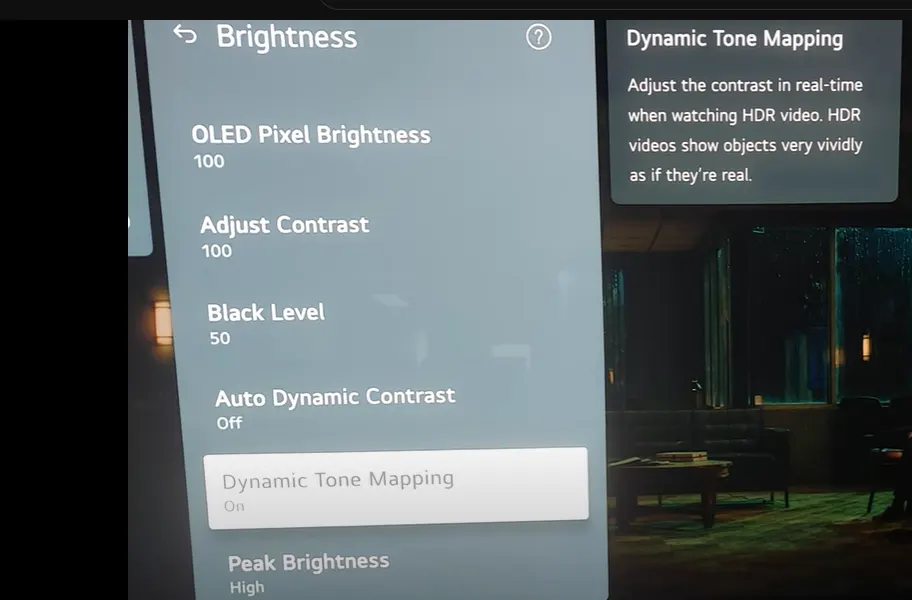
- Contrast: Dit regelt de intensiteit van de lichte en donkere gebieden. De standaardinstelling voor de tv is meestal 80 eenheden.
- Zwartniveau (Black Level): Deze instelling regelt de helderheid van de donkere gebieden van het beeld. Als je deze instelling verhoogt, worden donkere gebieden lichter.
- Automatisch dynamisch contrast (Auto Dynamic Contrast): Past automatisch het contrast tussen lichte en donkere gebieden aan, afhankelijk van de helderheid van het beeld.
- Dynamic Tone Mapping: Optimaliseert het contrast van HDR-inhoud door de helderheid aan te passen.
- Expression Enhancer: Verbetert contrast en expressiviteit door HDR-inhoud te analyseren.
- Piekhelderheid (Peak Brightness): Beperkt de maximale helderheid, wat belangrijk is voor het verlengen van de levensduur van OLED-tv’s.
- Gamma: Regelt het gemiddelde helderheidsniveau van het beeld.
- Motion Eye Care: Deze functie past automatisch de helderheid aan op basis van omgevingslicht en beeldinhoud om oogbelasting te verminderen door de helderheid te verlagen en kleurtonen aan te passen.
Geavanceerde helderheidsinstellingen:
- AI-Helderheidsinstellingen (AI Brightness Settings): Onder “Algemeen” > “AI-service” > “AI-Helderheidsinstellingen” gebruikt deze functie kunstmatige intelligentie om videocontent te analyseren en de helderheid aan te passen, vooral in donkere gebieden, om de zichtbaarheid te verbeteren. Er is natuurlijk geen echte kunstmatige intelligentie betrokken; deze instelling voert een programma uit dat het beeld analyseert en vergelijkt. Als de instellingen buiten het bereik vallen, worden ze aangepast.
- Donkere Kamer Modus (Dark Room Mode): Deze modus, toegankelijk via “Algemeen” > “Game Optimizer” > “Donkere Kamer Modus”, past de helderheid aan voor gamen in donkere ruimtes om oogvermoeidheid te voorkomen, wat door veel gamers wordt gewaardeerd.
Schadet hoge helderheid je LG-tv?
Bij LED-tv’s heeft het helderheidsniveau geen invloed op de beeldkwaliteit. Het enige dat kan gebeuren, is dat de achtergrondverlichting defect raakt, maar dit hangt meer af van de productiekwaliteit dan van het helderheidsniveau.
Voor OLED-tv’s hebben hoge helderheidsniveaus echter een negatieve invloed op de levensduur van de tv. OLED-tv’s zijn gevoelig voor inbranden (Burn-in), en hoe hoger het helderheidsniveau, hoe sneller het OLED-paneel verslijt. Daarom is de helderheid van OLED-tv’s aanvankelijk beperkt om een compromis te vinden tussen levensduur en helderheid.










